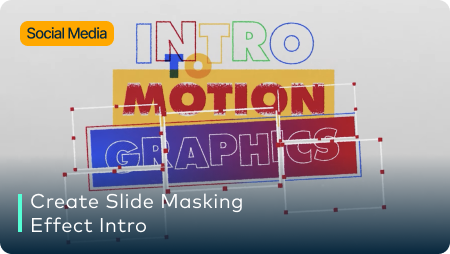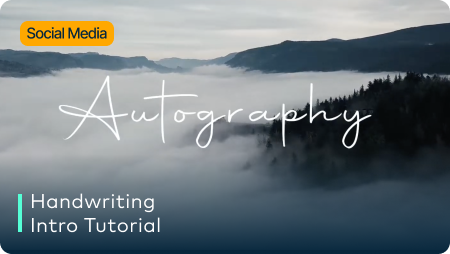Wichtige Schritte dieses Video-Tutorials zum Mitmachen
Anleitung zur Verwendung der Filmora KI Tools
Für die Erstellung des Effekts glass blur importieren Sie Ihr Video in Filmora und ziehen Sie es weiter auf der Zeitleiste. Achten Sie darauf, dass Sie das gleiche Video zum zweiten Mal auf einer anderen Spur der Zeitleiste hinzufügen. Gehen Sie weiter zum Menü “ Effekte” und suchen Sie den Effekt “ Quadratische Unschärfe”, um ihn auf das Video in der zweiten Spur anzuwenden.
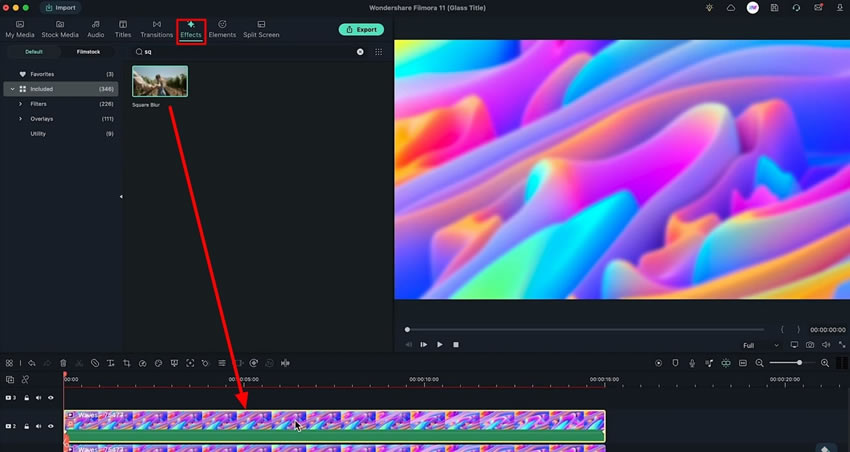
Doppelklicken Sie auf das Video mit den hinzugefügten einleitenden Videoeffekten, um auf eine Reihe von Anpassungsoptionen zuzugreifen. Gehen Sie von der Registerkarte “ Video” in den Unterabschnitt “ Effekte” , um die Einstellungen für die Anpassung des hinzugefügten Effekts zu öffnen. Ändern Sie die “Größe” und “Deckkraft” je nach Bedarf.
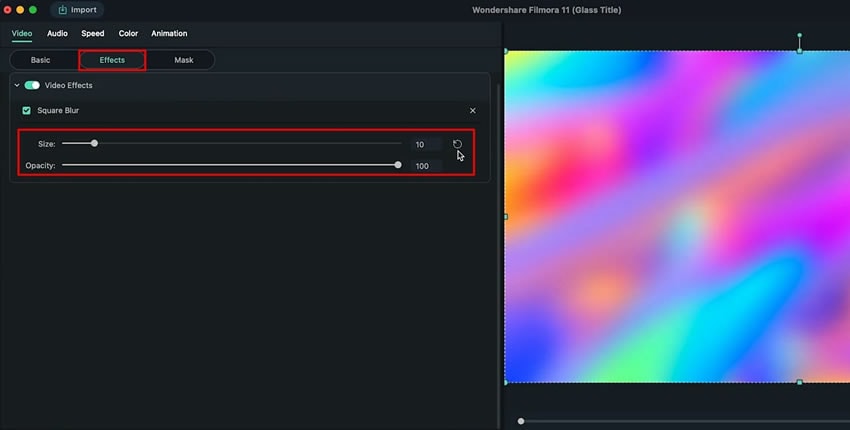
Fahren Sie im Unterabschnitt "Maske" fort und wählen Sie die Form aus, der Sie die Maske hinzufügen möchten. Passen Sie die Größe und Position der Form der unscharfen Maske an.
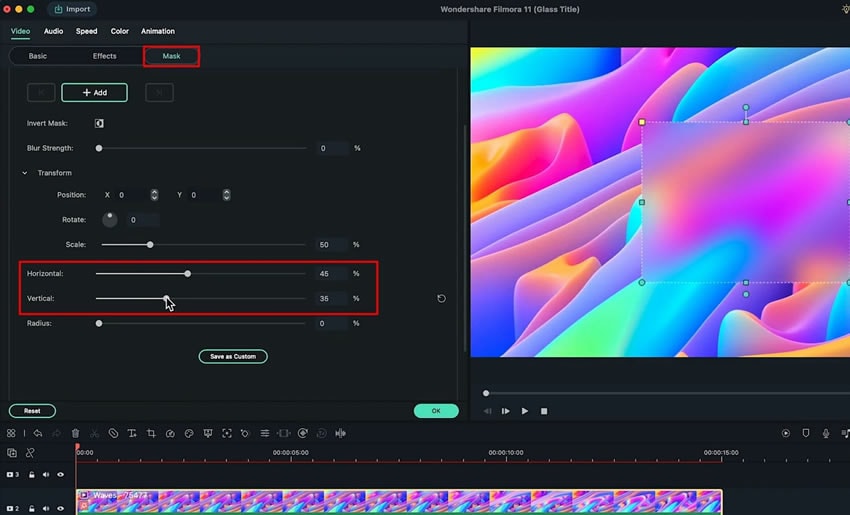
Um die Animation der Keyframes zu erleichtern, müssen Sie die Anzahl der Bilder pro Sekunde in Ihrem Video anpassen. Öffnen Sie dazu oben die Option “ File” und wählen Sie im erscheinenden Dropdown-Menü “ Project Settings” aus. Ändern Sie die “ Frame Rate” entsprechend den Anforderungen und fahren Sie fort, indem Sie auf “ OK. ”
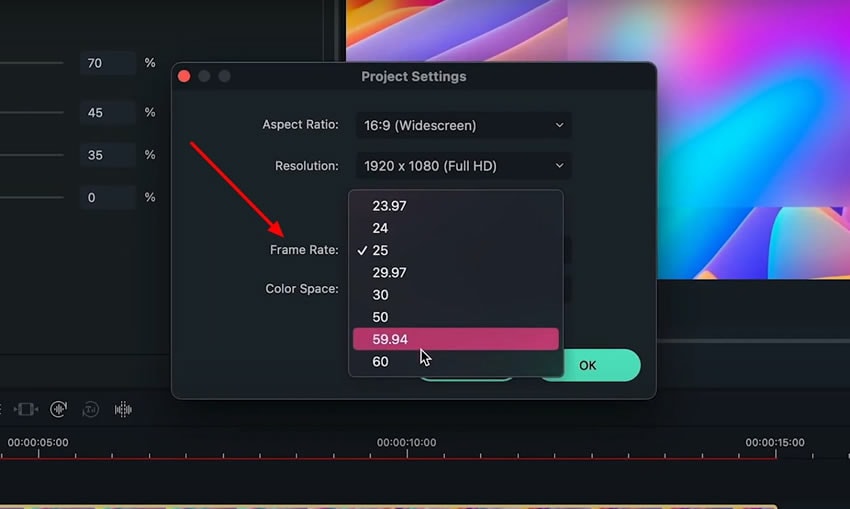
Fügen Sie Filmora Keyframes an den gewünschten Stellen mit der Schaltfläche "Hinzufügen" hinzu und ändern Sie anschließend die Werte für "Horizontal" und "Vertikal". Passen Sie die Keyframes und die jeweiligen Werte weiterhin entsprechend an, um den Effekt der quadratischen Unschärfe im Video hinzuzufügen.
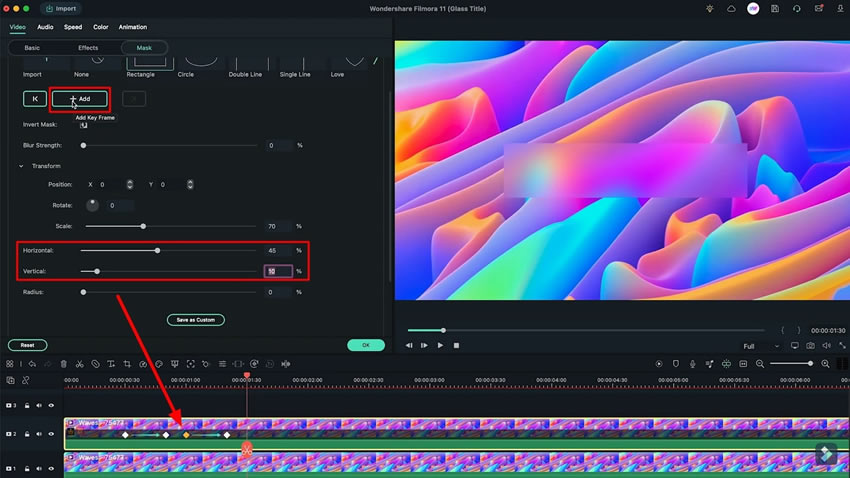
Nachdem Sie alle Bilder angepasst haben, fügen Sie Ihrem Unschärfeeffekt Video einen Titel hinzu. Gehen Sie dazu oben auf der Seite auf die Registerkarte "Titel" und ziehen Sie den Titel, den Sie Ihrem Video hinzufügen möchten. Mit einem Doppelklick darauf öffnen Sie seine Einstellungen und klicken weiter auf die Schaltfläche "Erweitert", um ein weiteres Fenster zu öffnen. Hier können Sie die Schriftart und die Größe des Titels nach Ihren Wünschen anpassen.
Im gleichen Fenster können Sie auch den "Schatten"-Effekt, den "Abstand" und die "Deckkraft" des Titels einstellen, indem Sie im Bereich "Anpassen" bleiben.
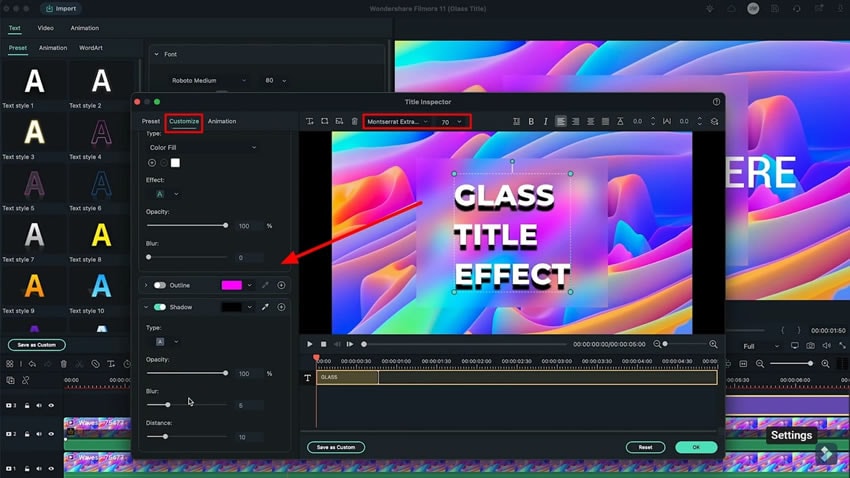
Um Ihrem Video den letzten Schliff zu verleihen, sollten Sie es mit Animationen versehen. Gehen Sie dazu im selben Fenster auf die Registerkarte "Animation" und fügen Sie Ihrem Titel im Video eine bestimmte Animation hinzu.
Nachdem Sie die Animation hinzugefügt und die einzelnen Bilder angepasst haben, können Sie auf die Schaltfläche "Render Preview" in der Leiste über dem Vorschaubildschirm klicken. Dadurch erhalten Sie eine flüssige Vorschau Ihres Weichzeichner-Effekts, und Sie können mit der Arbeit beginnen.
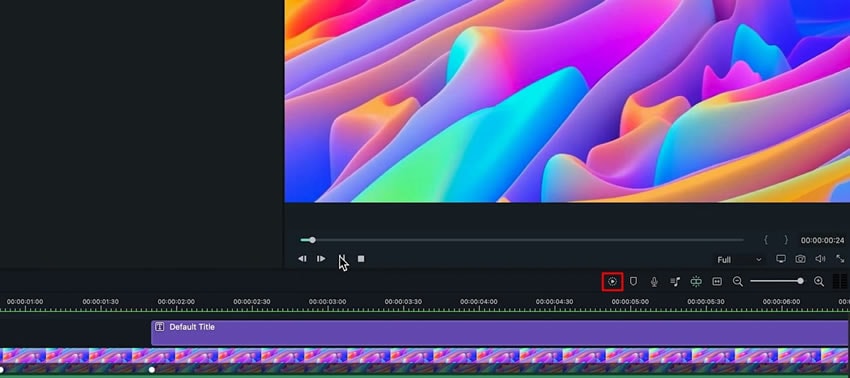
Die Erstellung eines Glasblitzes kann sich manchmal als etwas schwierig erweisen. Dafür können Sie Wondershare Filmora verwenden, ein erstaunliches Tool, das Ihnen helfen kann, Zeit und Mühe zu sparen. Mithilfe der Effekte und der verschiedenen Funktionen von Filmora können Sie Ihrem Intro einzigartige Weichzeichner-Effekte hinzufügen und so eine positive Wirkung auf Ihr Publikum erzielen.